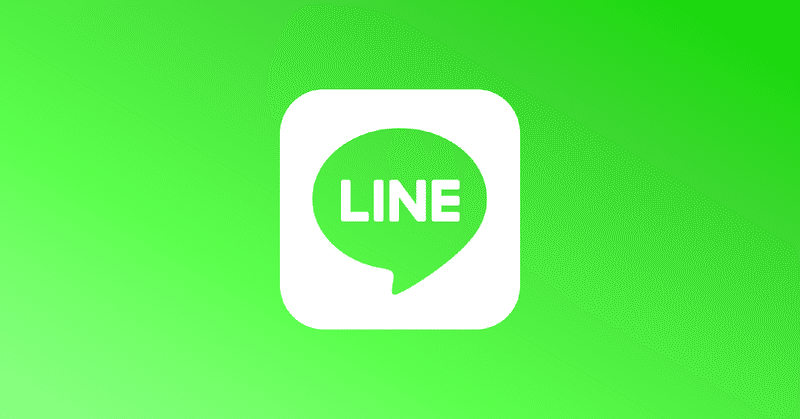
【Bubble×LINE】LINEログインの実装に成功!!どハマりポイントまとめ
作ったもの
Bubbleのアプリから、LINEログインができる。
ユーザーの名前、画像、メールアドレス、ユーザーIDなどを取得できる。
参考記事
LINEチャネルの作成 ~ Auth0アプリ作成・設定
LINEは前回同様、テスト用アカウントを使用。
Auth0は新規登録後、使用するSNSを選択し、アプリを作成。
手順としては簡単。
何か所かハマってましたが笑
詳細は最後にまとめます。
なにはともあれテスト成功。ここまでの設定は問題なさそうです。
API Connectorの設定
ここが山場でした。乗り越えるのに1ヶ月かかりました。
まず記事通りに操作し、Initialize Call。しかしエラー。
401エラーで、認証が上手くいかないとのこと。
Auth0までは大丈夫だったからBubble側の設定だと思い色々調べるが、手がかりは掴めず。
気にはしながら、1ヶ月ほど放置していました。
しかしつい先日、サロン内でLINEログインに成功している方を発見したので、話を聞いてみました。
得た情報は、Initialize Callの前に、テストログインを行うこと。
つまりは、Initialize Callを飛ばして先に進めると成功する、というもの。
API Connectorで繋ぐ時はまずInitialize Callを最初にすると思い込んでたこともあり、それは目からウロコな情報。
早速試したところ、なんとサクッとログイン成功!
本気で感動でした。
どハマり箇所は、このあと詳しく書きます。
完成
昨日完成した、Bubble上でのLINEログインです。
— あぽと@NoCodeエンジニア (@apopotoapoto) July 31, 2020
(QRコードログイン部分はカットしてます)
Auth0の画面はカスタマイズできそうなので、もっとポップな感じでも良さそう!
SNSログイン、本当に便利ですよね!
新規ユーザーを集めるために、現代では必須の技術です。 pic.twitter.com/6Q9ot3sCBI
ログインできてます!感動です!
どハマりポイント【API Connector編】
パラメータ入力は、メッセージ送信と比べて複雑でした。
それも含め、API Connector設定時のミスをまとめます。
①Initialize Call前に、テストログイン
先ほど書いた通りです。
本来は自動で行われるそうですが、今回できていませんでした。
よく読むと、Warning内にそれらしき旨が書かれています。
英語は面倒がらず、翻訳も駆使してしっかり読みましょう笑
②Login dialog redirect・Access token endpoint・User profile endpoint
このドメインも、Auth0アプリのDomainからコピーしましょう。
③User email key path
今回のハマりと関係あるか分かりませんが、当初はメールアドレスは取得しないつもりだったので、ここを入力せず、申請もしていませんでした。
しかしこれが原因かもということで、メールアドレス取得の申請を行いました。
LINE Developerで行いますが、そんなに時間はかかりません。
(おそらく「申請済み」と表示されればOK)
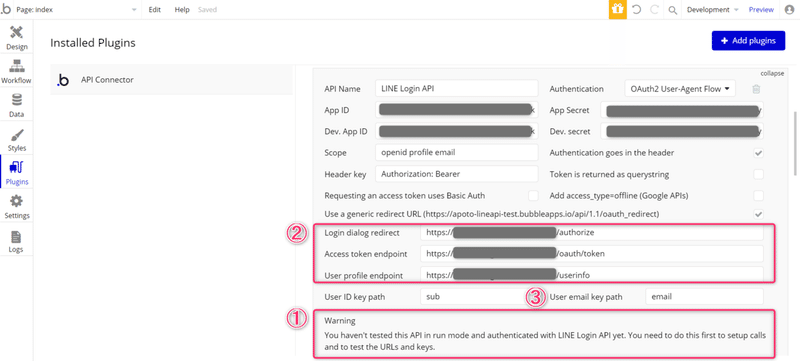
どハマりポイント【Auth0編】
Auth0の設定手数は少ないですが、入力内容は確認が必須です。
①LINE Developers内 コールバックURL
Auth0登録時のドメインを使って、以下のようなコールバックURLを設定します。
「https://TENANTドメイン.auth0.com/login/callback」
登録時にメモし忘れたため、右上の文字列がそうだろうと「TENANTドメイン」部分にコピペ。「.auth0.com/login/callback」を付け足しました。
しかし結果は、テスト接続失敗。
原因は、ドメイン部分が間違っていたこと。
アプリページのDomainをコピーし「login/callback」を付け足します。
右上の文字列と微妙にだけ違っているので、なかなか気付けませんでした。
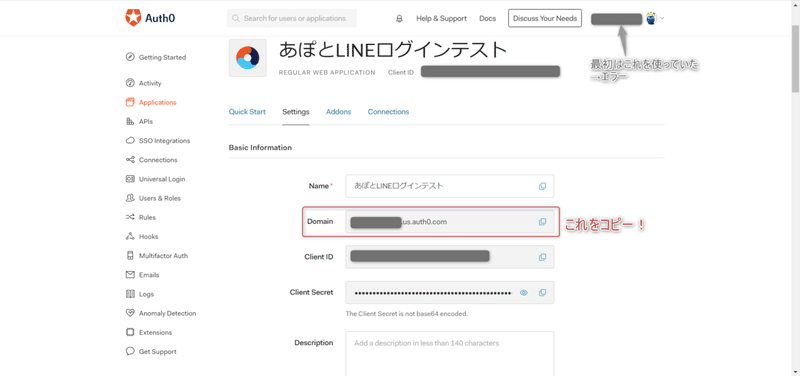
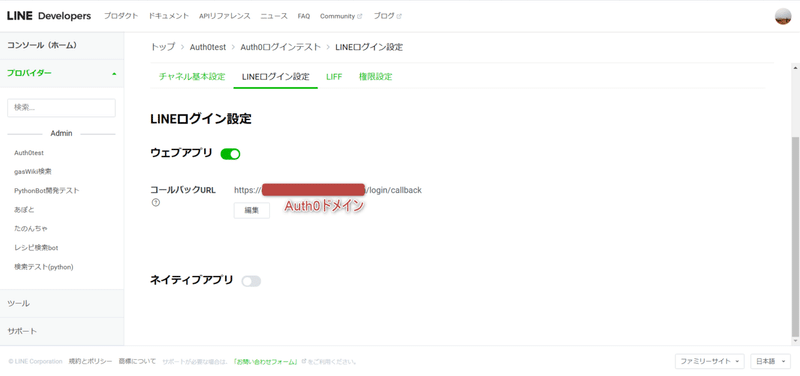
②Allowed Callback URLs・Allowed Web Origins
BubbleアプリのURLを入れますが、テストページのURLだとエラーになりました。
デプロイ前でも「version-test」の文言は取っておきます。
まとめ
本当にここまで長かったですが、無事に方法が確立できてよかったです。
相談に乗ってくださったみなさん、本当にありがとうございました!
この記事が気に入ったらサポートをしてみませんか?
